Usar o Siri Remote ou o Apple TV Remote com a Apple TV
Saiba como usar o controle remoto para encontrar menus, reproduzir conteúdo, navegar na tela e muito mais.
Siri Remote (2ª geração ou posterior) ou Apple TV Remote (2ª geração ou posterior)
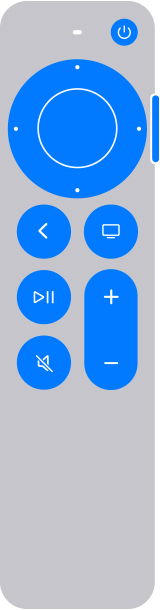
Botão liga/desliga
Mantenha o botão liga/desliga pressionado para ligar a TV e despertar a Apple TV. Mantenha o botão pressionado novamente para desligar a TV e colocar a Apple TV em repouso.
Clickpad
Para mover pela tela, pressione para cima, para baixo, para a esquerda ou para a direita no círculo do clickpad. Você também pode deslizar o dedo para cima, para baixo, para a esquerda ou para a direita no clickpad. Para rolar pelas listas, deslize rapidamente o dedo para cima ou para baixo várias vezes.
Para selecionar um item, destaque-o e pressione o centro do clickpad.
Durante a reprodução, pressione o lado esquerdo ou direito do círculo do clickpad para avançar ou retroceder. Para avançar ou retroceder continuamente, mantenha pressionado o lado esquerdo ou direito do clickpad. Pressione o lado esquerdo ou direito repetidamente para alterar as opções de velocidade (2x, 3x ou 4x).
Para navegar pela linha do tempo, pressione o botão Reproduzir/Pausar ou o centro do clickpad e deslize o dedo para a esquerda ou para a direita no clickpad para avançar ou retroceder. Você também fazer um movimento circular com o dedo no sentido horário ou anti-horário ao redor do círculo do clickpad.
Botão Siri
Se a Siri estiver disponível em seu país ou região, você poderá pedir para ela reproduzir determinado filme, programa de TV, gênero e muito mais. Basta manter pressionado o botão Siri, dizer o que deseja e soltar o botão.
Você também pode usar o botão Siri para ditado. Em um campo de inserção de texto, mantenha pressionado o botão Siri, diga o texto que deseja inserir e solte o botão.
Botão Voltar
Ao navegar pelo conteúdo, pressione o botão Voltar uma vez para voltar à tela anterior. Você também pode manter o botão Voltar pressionado para acessar a tela de Início.
Botão TV/Central de Controle
Se o app Apple TV estiver disponível em seu país ou região, pressione o botão TV/Central de Controle uma vez para abrir esse app. Se não estiver, pressione esse botão uma vez para voltar à tela de Início.
Pressione o botão duas vezes para abrir o Seletor de Apps. Use o clickpad para deslizar pelos apps abertos e pressione o centro do clickpad para abrir um app. Deslize para cima para fechar um app. Outra opção é pressionar o botão TV/Central de Controle para voltar ao app Apple TV.
Mantenha pressionado o botão TV/Central de Controle para exibir a Central de Controle. Pressione esse botão novamente para ocultar a Central de Controle.
Botão Reproduzir/Pausar
Pressione o botão Reproduzir/Pausar uma vez para reproduzir ou pausar o conteúdo.
Para navegar pela linha do tempo, pressione o botão Reproduzir/Pausar e deslize o dedo para a esquerda ou para a direita no clickpad para avançar ou retroceder. Você também fazer um movimento circular com o dedo no sentido horário ou anti-horário ao redor do círculo do clickpad.
Pressione o botão Reproduzir/Pausar para retomar o conteúdo.
Botão Silenciar
Pressione o botão Silenciar uma vez para desativar o áudio. Pressione-o novamente para reativar o áudio.
Aumentar Volume ou Diminuir Volume
Pressione o botão Aumentar Volume ou Diminuir Volume para aumentar ou diminuir o volume da Apple TV.
Siri Remote (1ª geração) ou Apple TV Remote (1ª geração)
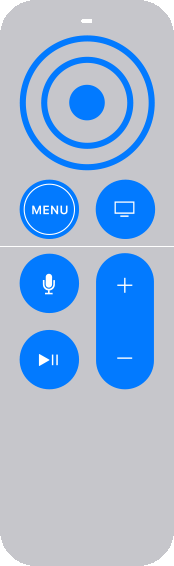
Superfície Touch
Para mover pela tela, toque ou deslize para cima, para baixo, para a esquerda ou para a direita. Para rolar pelas listas, deslize rapidamente o dedo para cima ou para baixo várias vezes.
Para selecionar um item, destaque-o e pressione a superfície Touch para clicar.
Durante a reprodução, mantenha o dedo na superfície Touch e pressione o lado esquerdo ou direito dessa superfície para avançar ou retroceder. Para avançar ou retroceder continuamente, mantenha pressionado o lado esquerdo ou direito da superfície Touch. Pressione o lado esquerdo ou direito repetidamente para alterar as opções de velocidade (2x, 3x ou 4x).
Para navegar pela linha do tempo, pressione o botão Reproduzir/Pausar ou a superfície Touch e deslize para a esquerda ou para a direita para avançar ou retroceder.
Botão Menu
Se a Apple TV estiver em repouso, pressione o botão Menu uma vez para despertá-la. Ao navegar pelo conteúdo, pressione o botão Menu uma vez para voltar à tela anterior. Mantenha o botão Menu pressionado para acessar a tela de Início.
Botão TV/Central de Controle
Se o app Apple TV estiver disponível em seu país ou região, pressione o botão TV/Central de Controle uma vez para abrir esse app. Se não estiver, pressione esse botão uma vez para voltar à tela de Início.
Pressione o botão duas vezes para abrir o Seletor de Apps. Deslize pelos apps abertos na superfície Touch e pressione-a para abrir um app. Deslize para cima para fechar um app. Outra opção é pressionar o botão TV/Central de Controle para voltar ao app Apple TV.
Mantenha pressionado o botão TV/Central de Controle para exibir a Central de Controle. Pressione esse botão novamente para ocultar a Central de Controle.
Botão Siri
Se a Siri estiver disponível em seu país ou região, você poderá pedir para ela reproduzir determinado filme, programa de TV, gênero e muito mais. Basta manter pressionado o botão Siri, dizer o que deseja e soltar o botão.
Você também pode usar o botão Siri para ditado. Em um campo de inserção de texto, mantenha pressionado o botão Siri, diga o texto que deseja inserir e solte o botão.
Botão Reproduzir/Pausar
Pressione o botão Reproduzir/Pausar uma vez para reproduzir ou pausar o conteúdo.
Para navegar pela linha do tempo, pressione o botão Reproduzir/Pausar e deslize o dedo para a esquerda ou para a direita na superfície Touch para avançar ou retroceder.
Pressione o botão Reproduzir/Pausar para retomar o conteúdo.
Aumentar Volume ou Diminuir Volume
Pressione o botão Aumentar Volume ou Diminuir Volume para aumentar ou diminuir o volume da Apple TV.
